Код исключения 0xc0000005 на принтере HP M1132

Добрый день! Уважаемые читатели и гости крупнейшего IT блога России Pyatilistnik.org. Я вам очень часто пишу, о проблемах с принтерами и сканерами, в последний раз мы разобрали ситуацию, почему не идет печать на принтер. Сегодня я разберу момент, когда принтер отказывается работать и имеет статус "Функция по адресу 0x80072c5c вызвала общий сбой". Принтер у меня HP LaserJet Professional M1132 MFP, который установлен на Windows 8.1. Давайте разбираться в чем дело.
Описание проблемы 0x80072c5c
Как я и написал выше у меня есть операционная система Windows 8.1, к которой по USB проводу подключен принтер HP LaserJet Professional M1132 MFP. Ко мне обратился пользователь с вопросом, что унего не печатает данный МФУ. Когда я попытался зайти в его свойства, чтобы проверить порт, у меня выскочила ошибка:
С кодом исключения 0xc0000005 мы уже знакомы, но не в случае с принтером. После закрытия окна с ошибкой, появляется предупреждение. что драйвер HP LaserJet Professional M1132 MFP не установлен на компьютере. Некоторые свойства принтера будут недоступны до тех пор, пока не будет установлен драйвер принтера. Вы хотите установить его.
Как видите, тут сразу подсказка, для решения. Нужно установить драйвер, по всей видимости его некорректно установили. Самое забавное, что диспетчер устройств Windows 8.1, показывал, что МФУ работает корректно.
Как решается код исключения 0xc0000005 на принтере HP
Чтобы исправить ситуацию и запустить вашу печать, вам необходимо с официального сайта скачать пакет драйверов:
Запускаем скачанный установочный архив, у вас начнется его распаковка.
У вас откроется мастер установки драйверов. Выберите вариант, через USB, если у вас сетевой принтер, для сервера печати, то естественно выбираем другой вариант.
Нажмите "Начать установку".
Выберите простую установку.
Выберите вашу модель МФУ и нажмите "Далее"
Принимаем лицензионное соглашение, без этого мастер не продолжит свою работу.
У вас начнется копирование установочных файлов на компьютер, в какой-то момент вас попросят воткнуть принтер по USB порту (Если он уже был воткнут, то перевоткните его)
Сразу после этого начнется определение вашего принтера системой и добавление его в оборудование.
Как видите принтер HP M1132 успешно определен, появился соответствующий значок устройства.
Пробуем произвести печать пробного документа, и как видим, больше нет ошибки: "Функция по адресу 0x80072c5c вызвала общий сбой (код исключения 0xc0000005). Это препятствует отображению некоторых вкладок окна свойств".
Дополнительные действия
Если вам не помогла переустановка драйверов на устройство, и вы до сих пор видите ошибку с сообщением кода исключения 0xc0000005, то попробуйте произвести диагностику принтера встроенными средствами. Скачиваете по ссылке слева, утилиту "Устранение неполадок" и запускаете ее от имени администратора. Выбираете пункт "Принтер" и следуете шагам, которые предложит мастер диагностики. Это должно исправить окончательно ошибку по адресу 0x80072c5c.
Еще встречал в своей практике, что нужно было произвести отключение общего доступа к принтеру HP, и там все так же высвечивался код ошибки 0x80072c5c и 0xc0000005. Там приходилось проверять:
- Брандмауэр Windows, который был выключен. Его включение активировало нужные правила и все исчезло.
- Ваш антивирус, чаще всего это Avast или Касперский, убедитесь, что он не блокирует на сетевом экране процессы связанные с HP
- Снимите галку на порту печати "Состояние SNMP разрешено"
Надеюсь данная статья оказалась вам полезной и вы смогли решить проблему с печатью на вашем принтере, если остались вопросы, то можете писать их в комментариях, рад буду пообщаться.

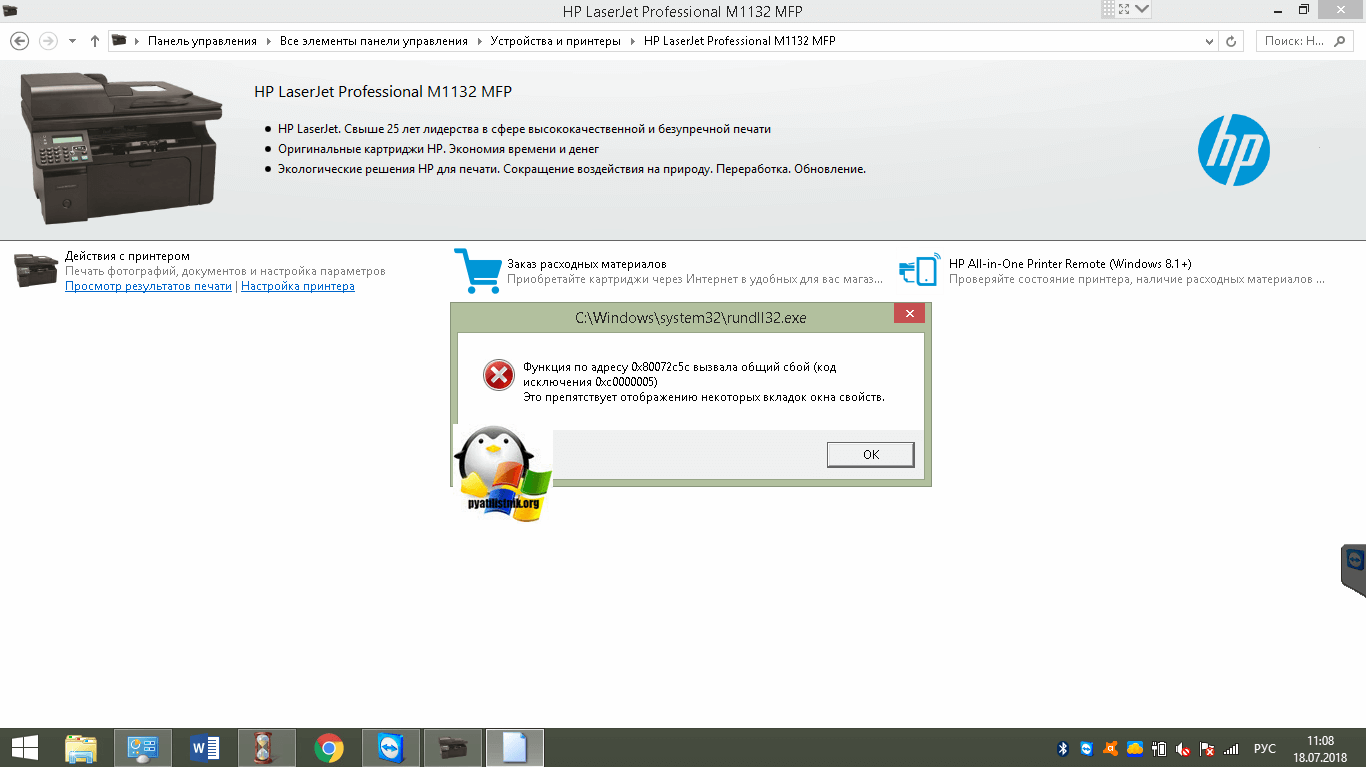
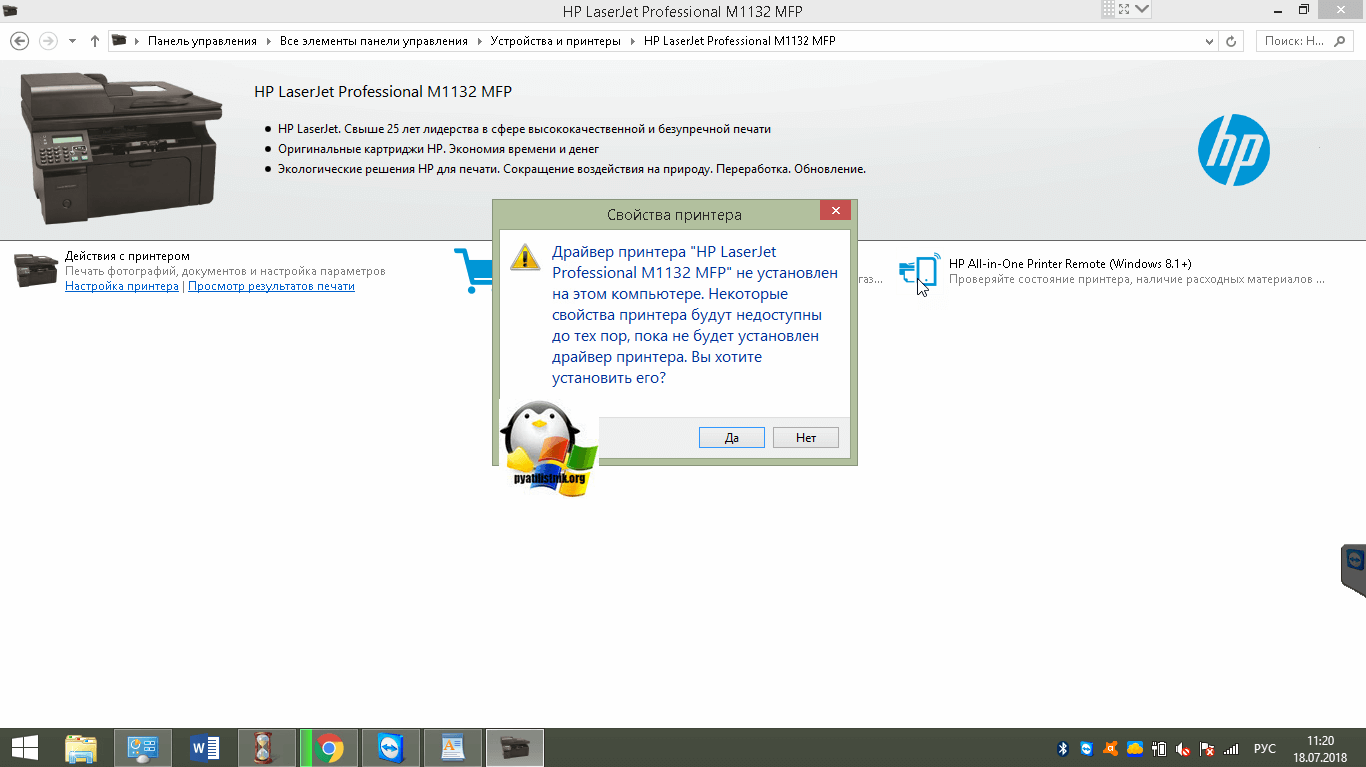
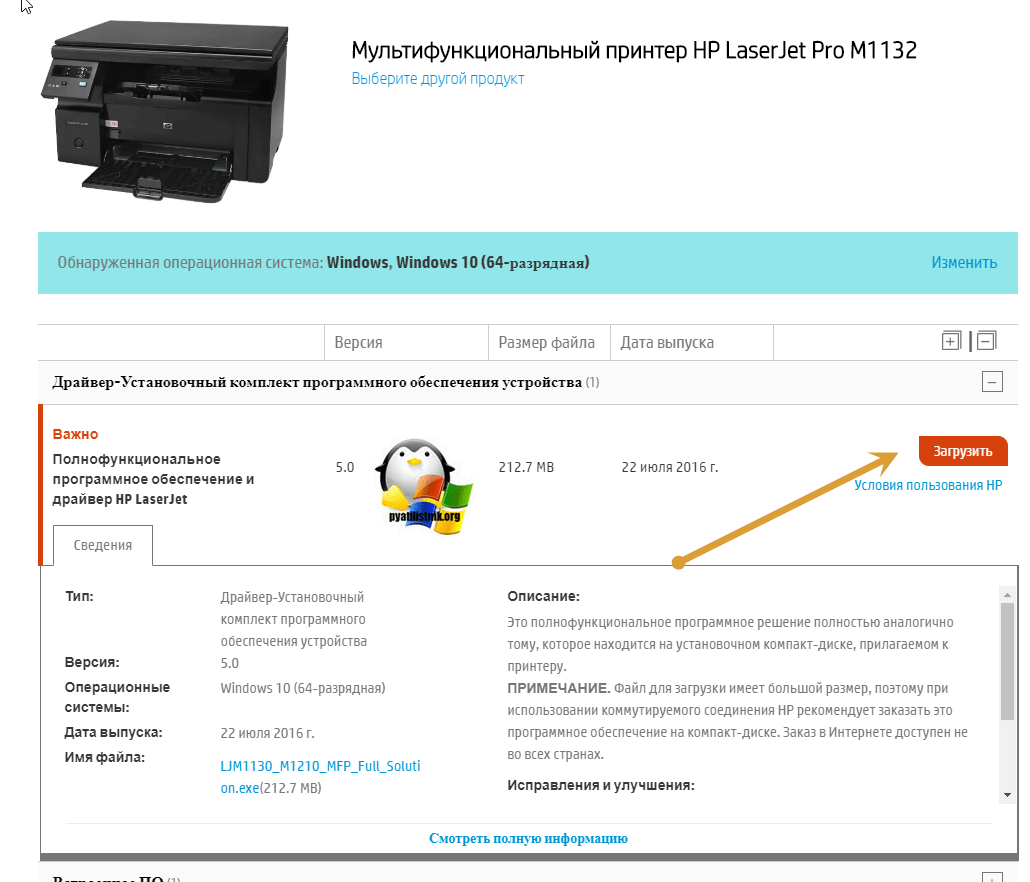

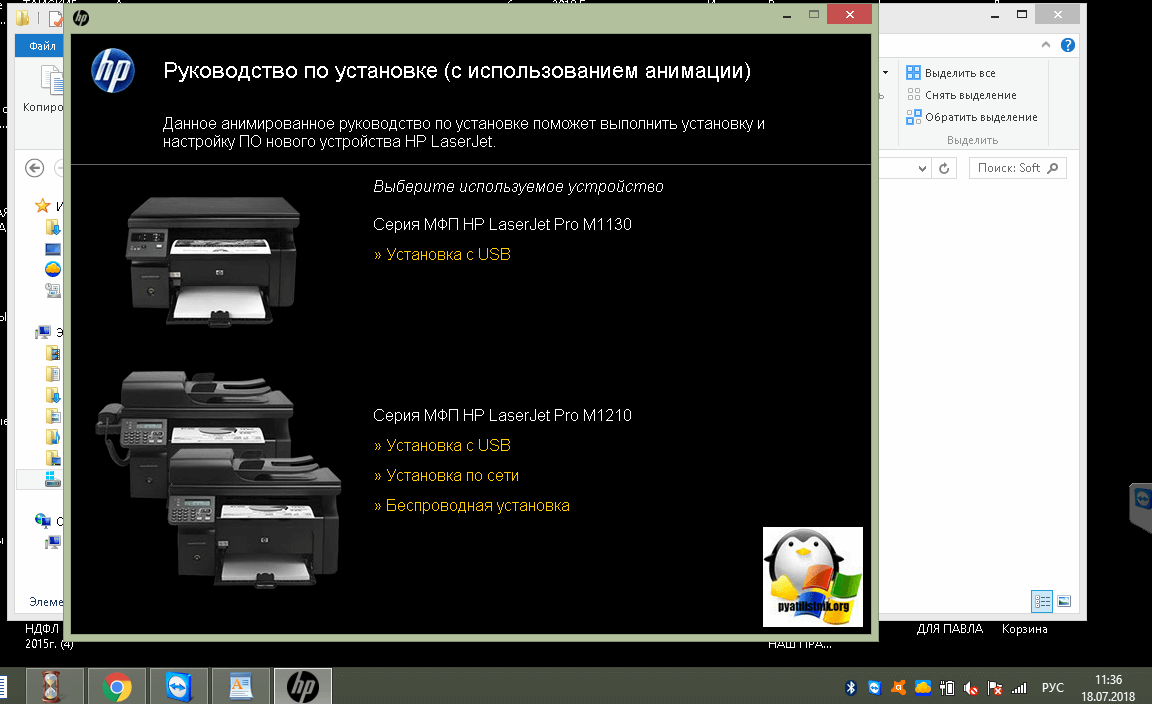
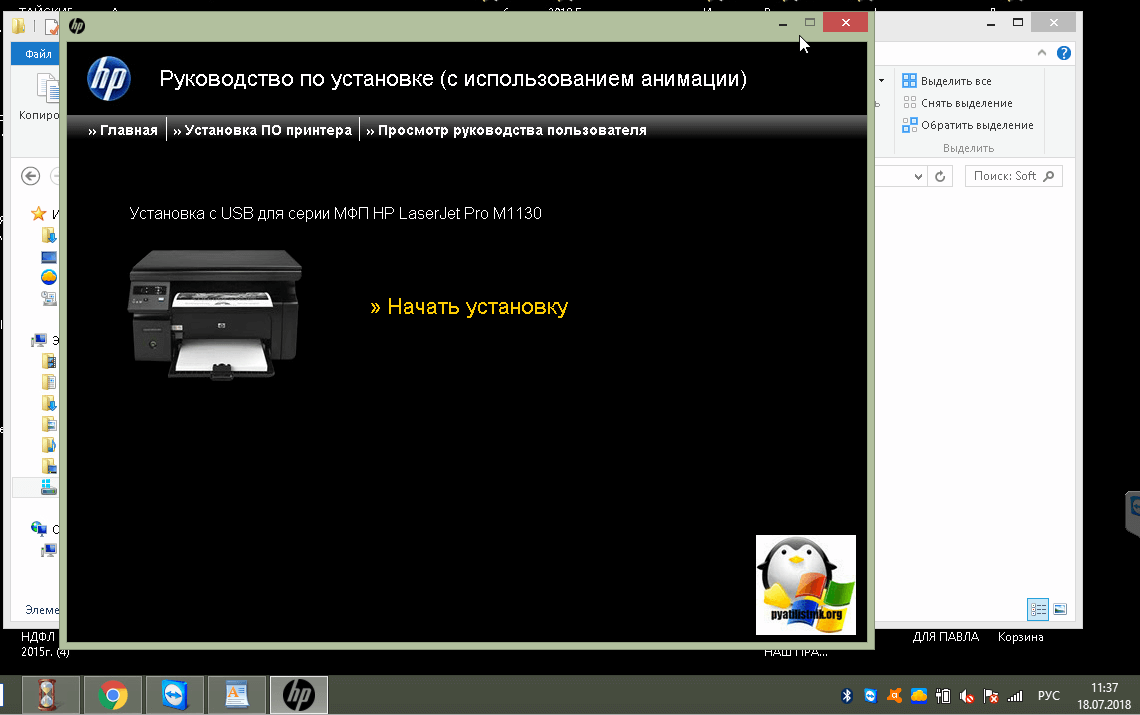

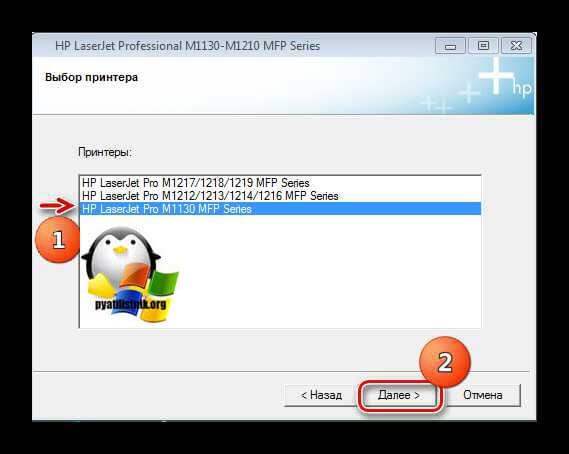
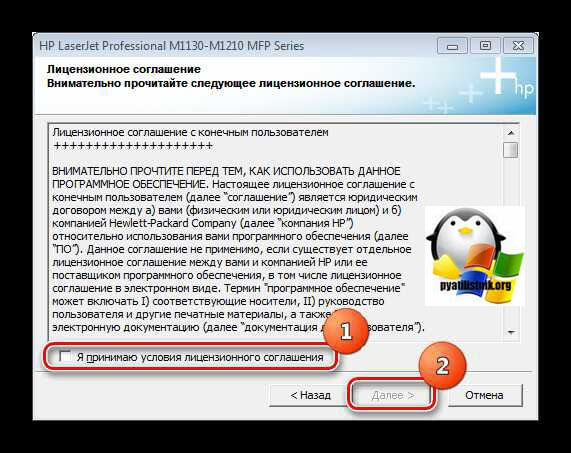
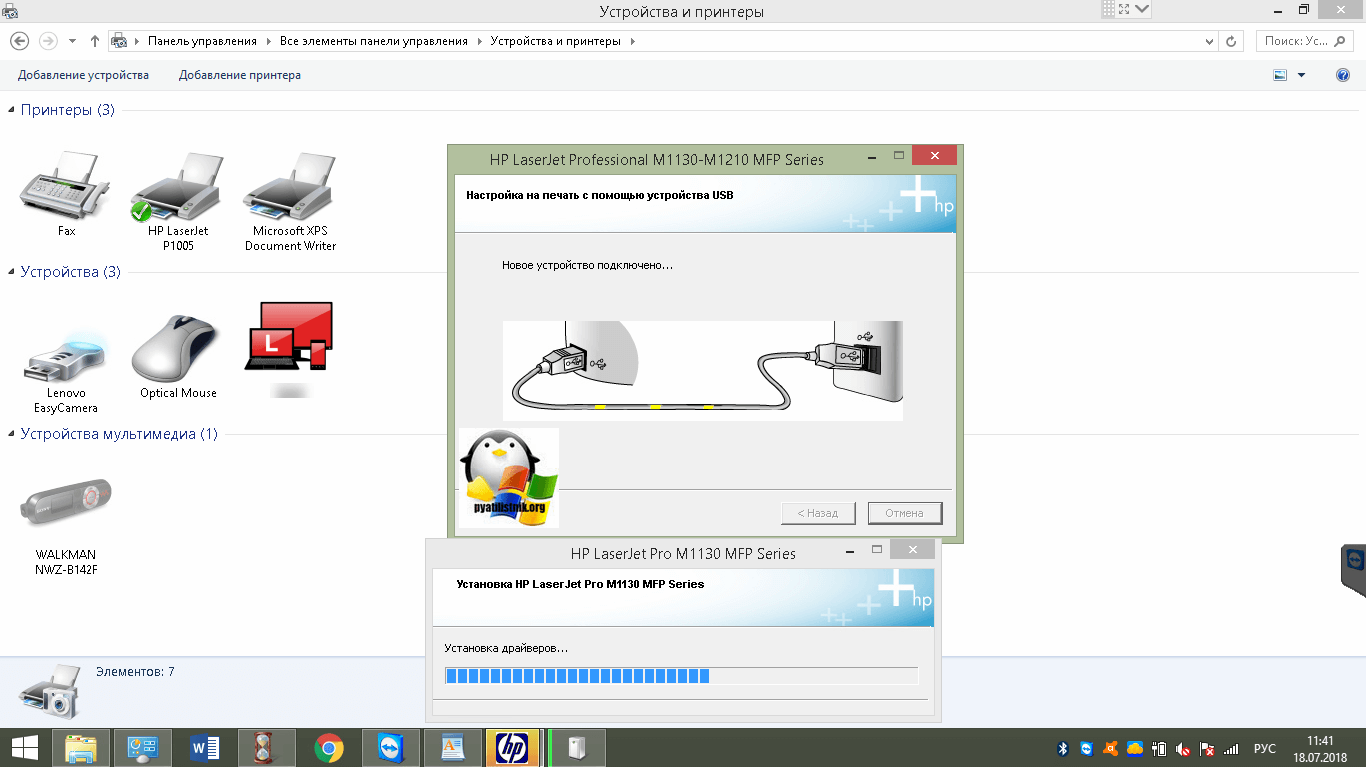
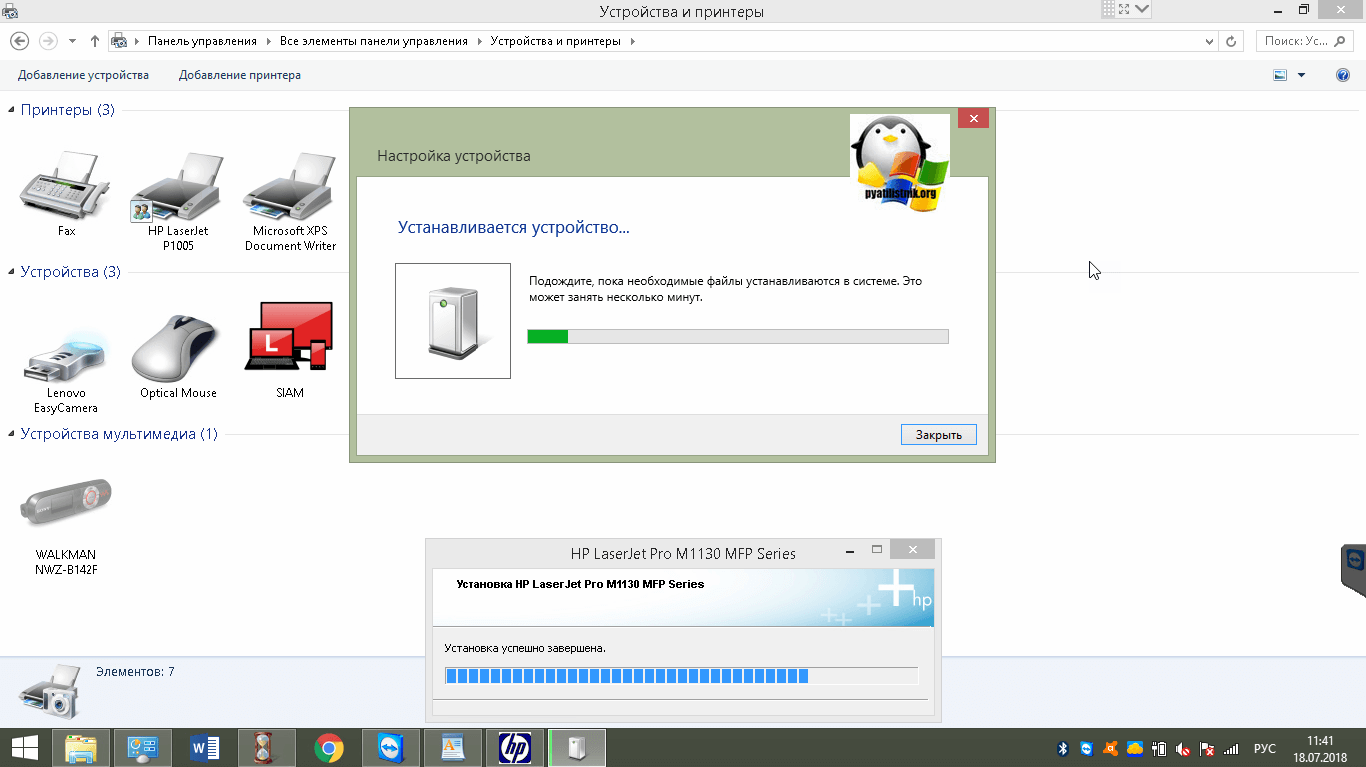
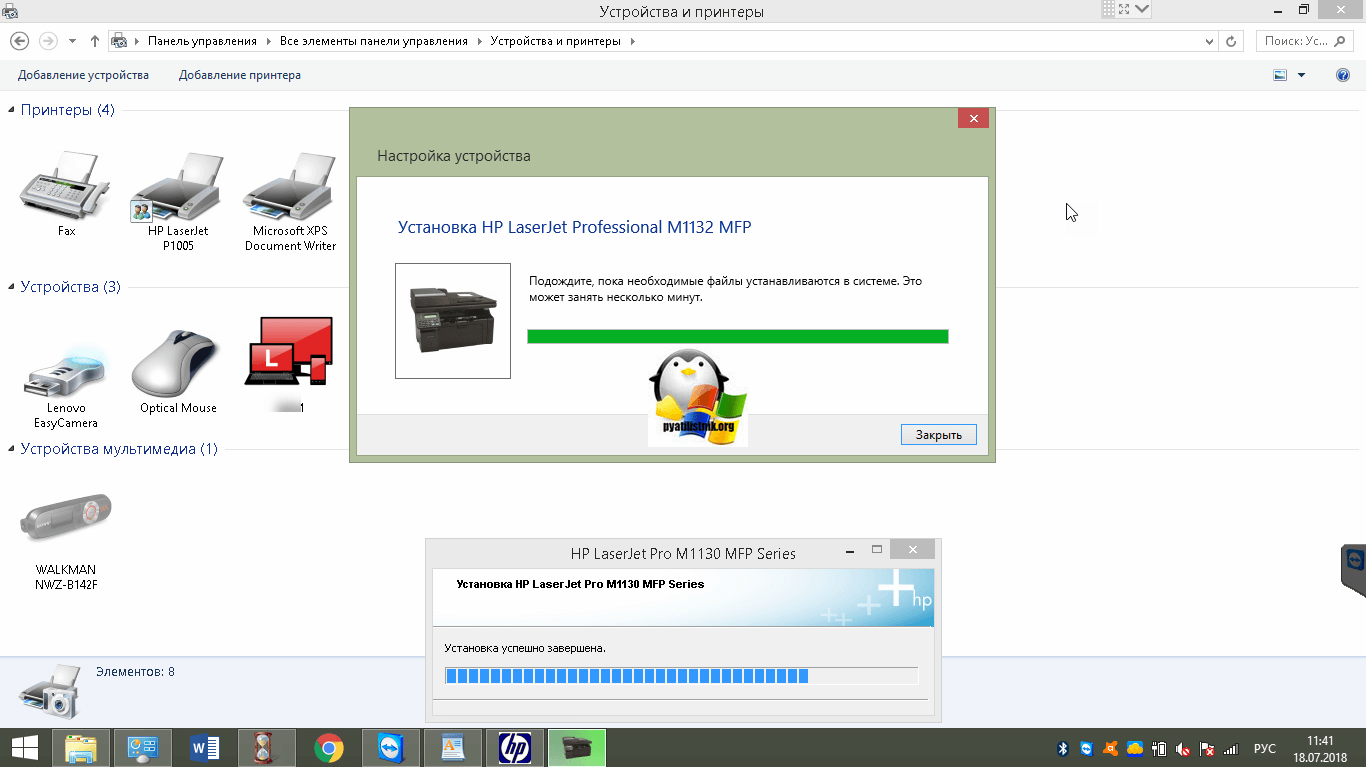
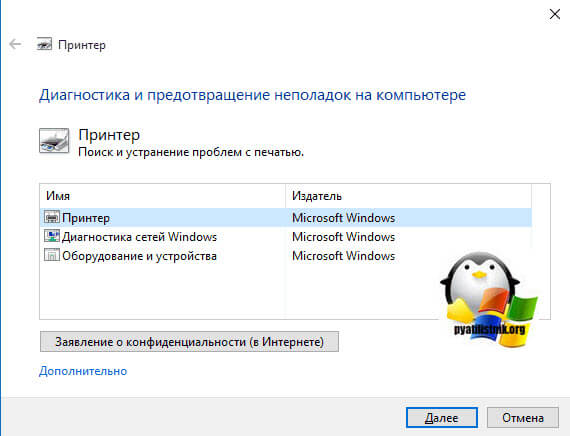






Спасибо Иван, все четко описано.
Иван огромное спасибо за ваши статьи.
Спасибо Иван, очень доступно и легко написано.
Спасибо большое помогло переустановка принтера, был HP401